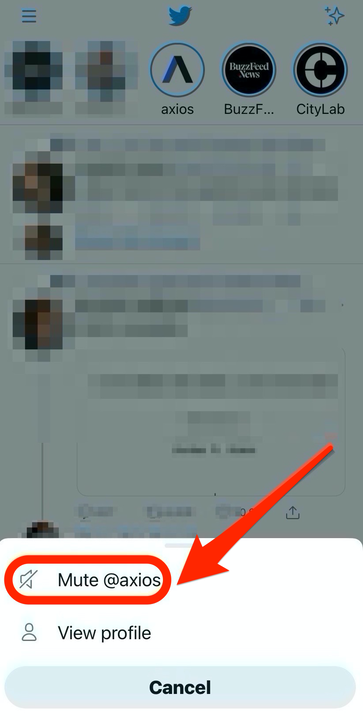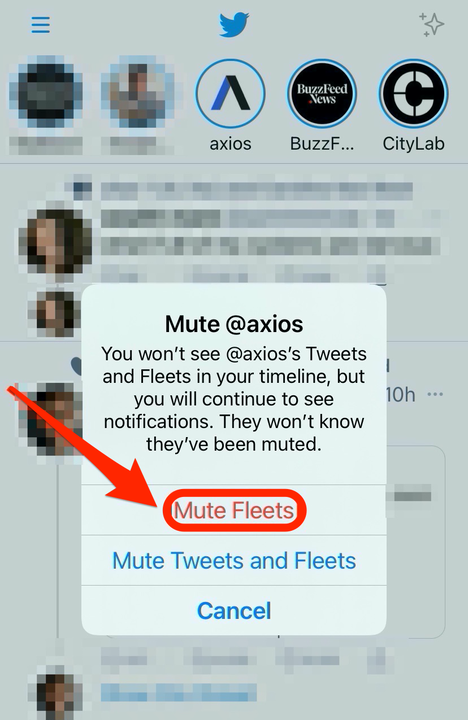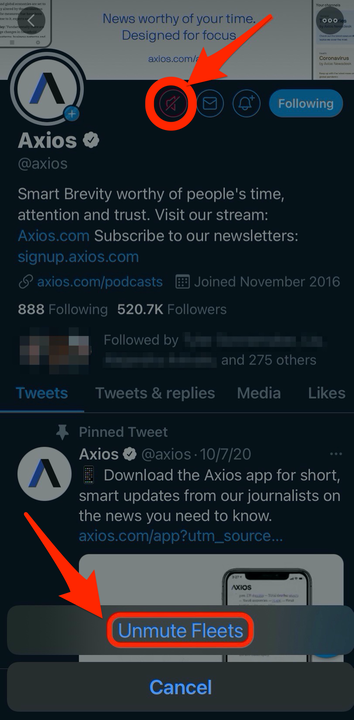Comment désactiver les flottes sur Twitter à partir d’utilisateurs spécifiques
- Vous pouvez désactiver les flottes sur Twitter d'un utilisateur spécifique en appuyant sur la flèche vers le bas sur la flotte et en sélectionnant "Muet".
- Les flottes, la dernière fonctionnalité de Twitter, sont des histoires d'images, de vidéos et de textes qui disparaissent automatiquement après 24 heures.
- Vous ne pouvez pas désactiver entièrement la fonctionnalité des flottes, mais vous pouvez désactiver les flottes de certains comptes.
Twitter vous permet de désactiver toutes les flottes d'un utilisateur spécifique, de la même manière que vous pouvez désactiver les tweets de quelqu'un. Qu'un compte publie du contenu offensant ou des choses que vous n'aimez tout simplement pas, la fonction de mise en sourdine est un excellent outil à utiliser pour personnaliser votre expérience Twitter.
En novembre 2020, Twitter a présenté sa fonctionnalité de flottes éphémères, qui ressemble aux Snaps de Snapchat ou aux Stories d'Instagram. Les utilisateurs peuvent partager des images, des vidéos, du texte et des tweets qui disparaissent en 24 heures.
Bien que vous ne puissiez pas entièrement désactiver la fonctionnalité des flottes, vous pouvez supprimer les flottes de certains utilisateurs de la barre de flotte sur la page d'accueil de votre application Twitter.
Comment désactiver les flottes sur Twitter à l'aide de l'application mobile
1. Ouvrez l'application Twitter sur votre appareil. Actuellement, les flottes ne sont disponibles que via l'application mobile.
2. Faites défiler la barre des flottes en haut pour trouver l'utilisateur ou le compte pour lequel vous souhaitez désactiver les flottes.
3. Une fois que vous avez trouvé l'utilisateur pour lequel vous souhaitez désactiver les flottes, appuyez sur son icône de profil pour afficher sa flotte.
4. Dans la flotte, appuyez sur la flèche vers le bas dans le coin supérieur droit.
5. Dans le menu contextuel, sélectionnez «Muet [utilisateur] ».
Appuyez sur "Mute [utilisateur]" dans le menu contextuel.
6. La fenêtre contextuelle suivante vous demandera de sélectionner "Mute Fleets" ou "Mute Tweets and Fleets".
Sélectionnez "Mute Fleets" pour désactiver uniquement les flottes ou "Mute Tweets and Fleets" pour désactiver les deux.
Après avoir désactivé l'utilisateur, vous pouvez sélectionner "Annuler" dans le menu déroulant qui apparaît en haut de votre écran pour annuler l'action si vous avez fait une erreur.
Appuyez sur "Annuler" dans la fenêtre contextuelle si vous avez fait une erreur.
7. Selon ce que vous avez sélectionné, les flottes du compte n'apparaîtront plus dans la barre des flottes sur votre page d'accueil. Le compte que vous avez désactivé ne sera pas informé de cette action.
8. Pour réactiver le son des flottes d'un compte, accédez à leur page de profil, appuyez sur l'icône de volume rouge à côté de leur photo de profil, puis sélectionnez «Activer les flottes» dans l'écran contextuel.
Appuyez sur le bouton de volume rouge et sélectionnez "Activer le son des flottes" pour réactiver le son.